Váš e-mail budete moci využívat na svém počítači, mobilu, tabletu nebo i přes internetový vyhledávač. Jednoduché nastavení a vytvoření emailového konta probíhá z rozhraní WebAdminu. V tomto návodu si popíšeme, jak email založit.
K založení emailu budete potřebovat službu The Hosting nebo Webstránka, které email nabízejí.
- Přihlaste se do Webadminu
- V sekci Služby vyhledejte a klikněte na doménu, ke které chcete emailovou schránku vytvořit.
- V levém menu rozklikněte sekci E-maily, zobrazí se Vám přehled schránek.
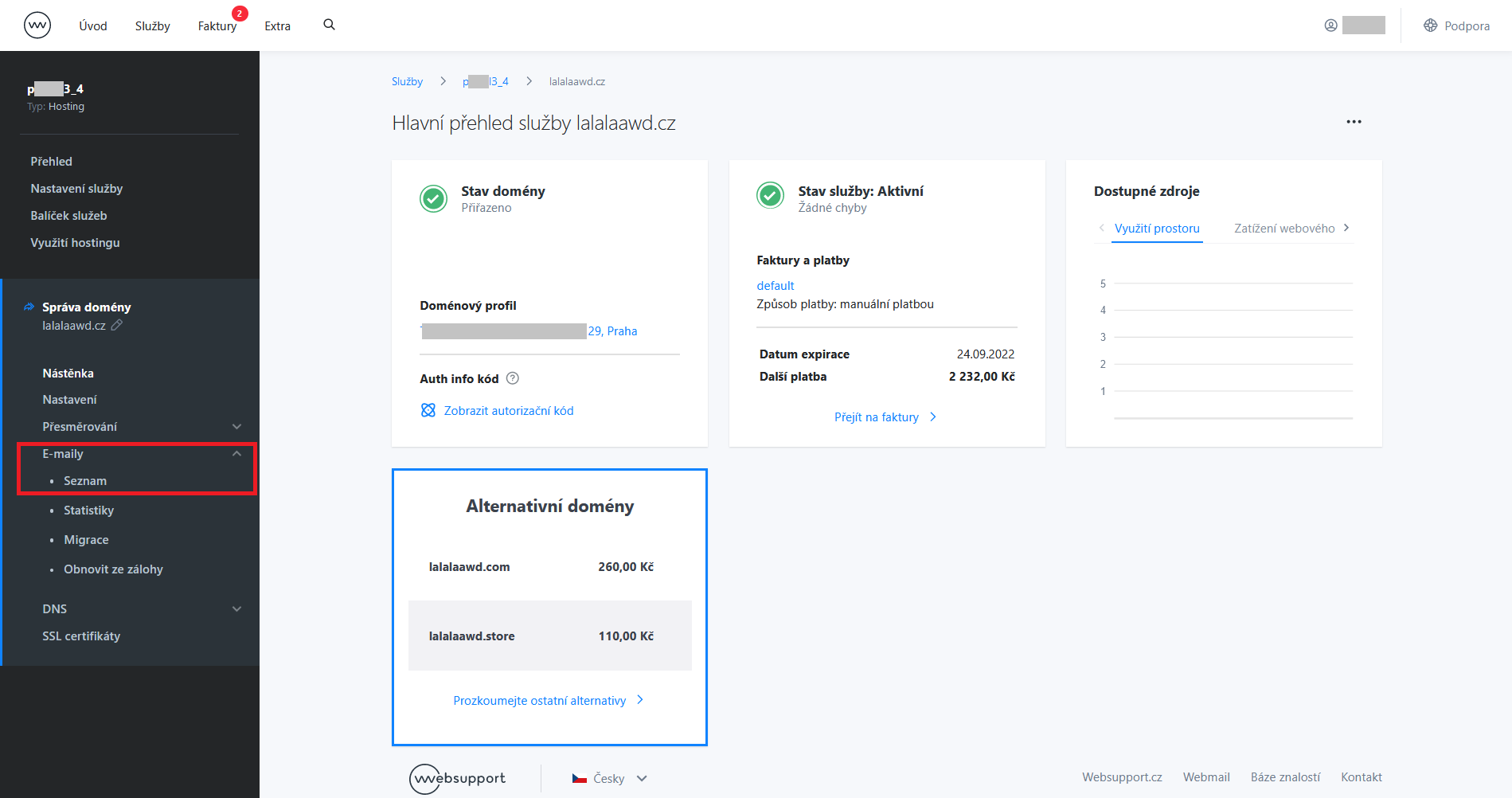
- Vpravo nahoře kliknete na modré tlačítko Vytvořit novou schránku
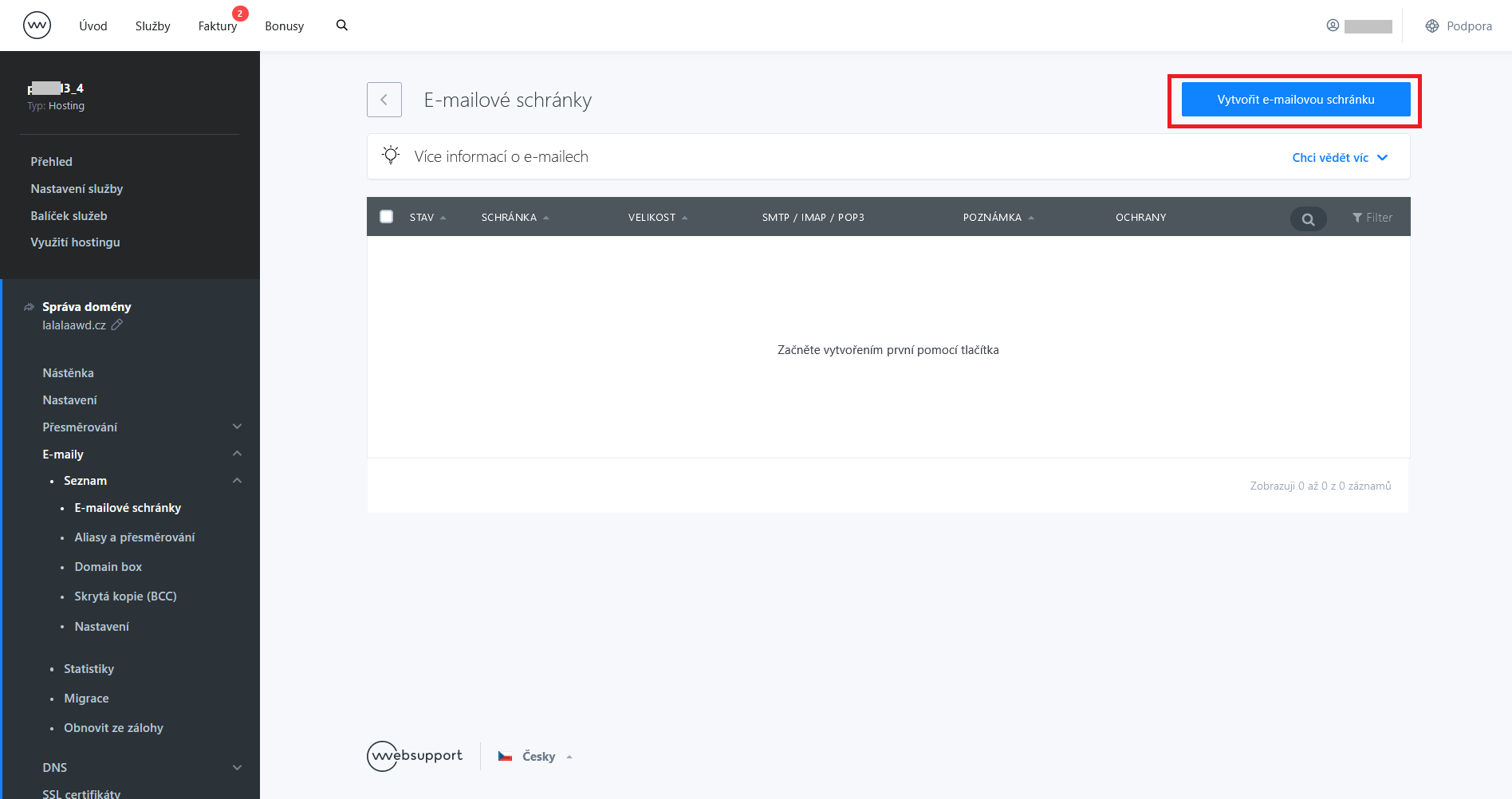
- Posledním krokem je vyplnit údaje o emailové schránce jako její název, heslo či další pokročilé nastavené GEO Ochrany, IMAP adresářů apod.. Ty můžete ponechat v původním stavu.
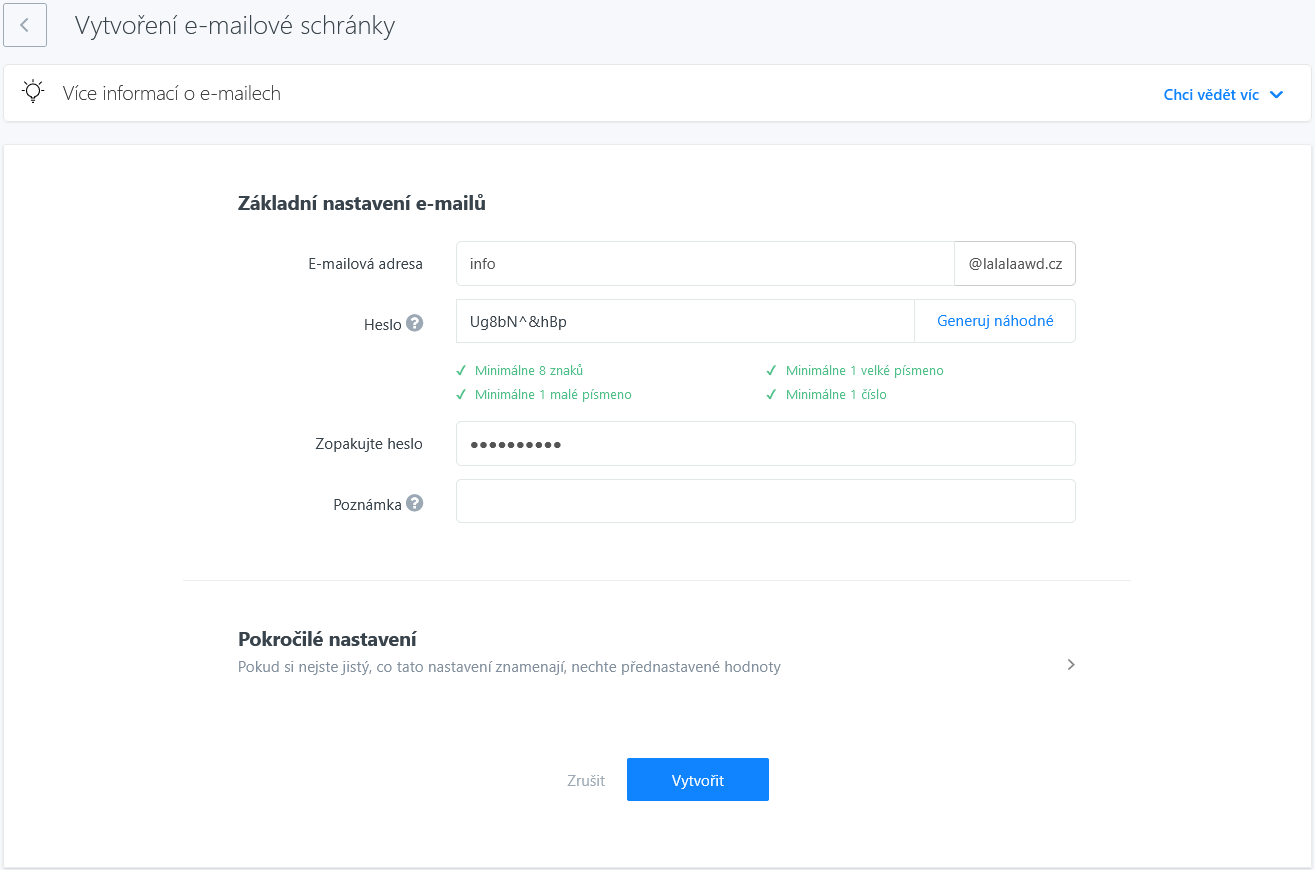
- Potvrďte klepnutím na tlačítko Vytvořit. Emailová schránka bude zřízena do 15 minut.
6. Klikněte na tlačítko Vytvořit